前回は、Office 365のSharePointをデータ元にCRUDアプリを作成しました。
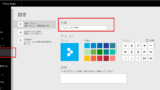
データ元にしたSharePointリストは単一のものでした。
今回は、 二つのSharePointリストでリレーションを設定し、親子関係をつくったものをベースにアプリの作成を行ってみます。
SharePointで親子関係のあるリストを作成する
リレーションを設定するために、SharePointで親子関係のある2つのリストを作成します。
SharePoint管理センターからスタートしました。

SharePoint管理センターで、サイト-アクティブなサイト。
前回作成した「プロジェクト管理」という名前のチームサイトに移動します。

チームサイトの左側メニューより「サイトコンテンツ」をクリック。
前回作成したリストは削除しました。
上部にある「+新規」をクリックして、新たにリストを作成します。

リストを選択。

まずは親となるリストを作成します。
「(親)取引先グループー(子)取引先」というリレーションを想定しています。
左側メニューの「サイトナビゲーション」に表示する必要はないので、サイト ナビゲーションに表示のチェックは外しています。

リスト作成後、列を作成します。
グループ名は「タイトル」に入力することにして、管理コードを入力する列を入力します。

列名を「取引先グループコード」とします。
保存せずに、「その他のオプション」をクリックします。

「この列に情報が含まれている必要があります」を「はい」にして、入力必須にします。
また、「一意の値を適用」を「はい」にして、主キーのようにします。

列が追加されたので、2件ほどサンプルデータを入力してみました。
続いて、子リストの作成です。

子となるリストを作成します。
リスト名は「取引先」とします。

取引先名は「タイトル」に入力することになります。
もう一つ、先ほど作成した「取引先グループ」にリレーションを設定するための参照列を追加します。
列の追加-その他を選択。

列名を「取引先グループ」として、列の情報の種類を「参照(このサイトにある既存の情報)」とします。

列の追加設定で、入力を必須「はい」とします。
画像では、固有の値を適用する「はい」にしましたが、ここは「いいえ」にすべきでした。
(※この設定では、同じ取引先グループの取引先を追加できなくなります。)

情報の取得先を「取引先グループ」とします。
取得する列は「取引先グループコード」にしました。
フィールドを表示する列として「タイトル」(取引先グループ名)を追加しました。

リレーションシップの項目で、「リレーションシップの動作を実行する」にチェックを付けます。
削除する際は関連レコードを連鎖削除させるのではなく、アラートを出したいと思ったので「制限削除」としました。

リレーションを設定すると、インデックス処理に関するメッセージが表示されるので「OK」とします。

参照列と追加した列の2つが表示されました。

試しにデータを追加してみます。
上部メニューより「+新規」をクリックします。

入力してみましたが、取引先グループの項目はドロップダウンリストとなり選択することができました。

データを追加すると、取引先グループ名も自動で入力されました。
リレーションを設定したSharePointリストからPower Appsアプリを作成する
親子関係を持ったリストを作成したので、Power Appsでアプリを作成してみます。

接続先として、先ほど作成したSharePointリストを指定します。

自動的にCRUDアプリができました。

アプリ名を設定します。

クラウドに保存します。

実行してみると、自動的にドロップダウンリストとなっていました。

データの追加もできました。
修正しなければいけない点はまだありますが、親子関係をもったSharePointリストからアプリを自動作成することができました。
今回も全くコードを書いておらず、簡単にアプリの雛形が作成できるのは便利です。
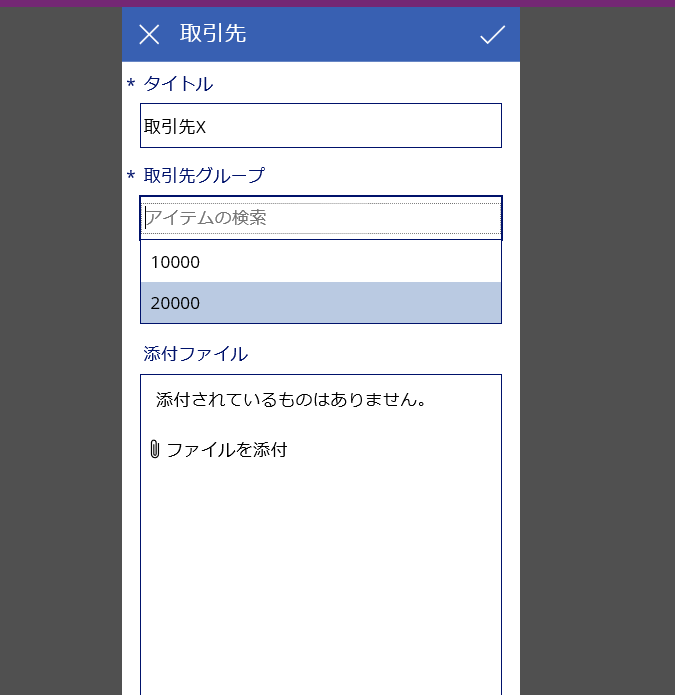











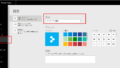
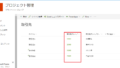
コメント